Kā iestatīt afinitāti lietojumprogrammai operētājsistēmā Windows 10: - Nav īsti svarīgi, vai jums ir viena kodola procesors vai daudzkodolu procesors. Svarīgi ir tas, kā jūs iestatāt savas programmas tā, lai procesora izmantošana vienmēr būtu efektīvs. Pieņemsim, ka mūsu procesors ir četrkodolu. Vienu lietojumprogrammu vienlaikus varēja vadīt visi četri kodoli. Tomēr neuztraucieties. Šo problēmu var viegli atrisināt, centrālajam procesoram iestatot afinitāti pret lietojumprogrammu. Tas vienkārši nozīmē, ka jūs faktiski varat piešķirt procesora kodolus konkrētiem uzdevumiem atbilstoši savai izvēlei. Jūs varat noteikt, kurš procesora kodols veic kādu uzdevumu un tā tālāk. Ja ņemat lietu par pretvīrusu programmatūra skenējot sistēmu, jūs, iespējams, pamanījāt palēnināt visas sistēmas darbību. Tas varētu būt tāpēc, ka visi jūsu procesora kodoli var būt aizņemti, palaižot šo vienu lietojumprogrammu. Lasiet tālāk, lai uzzinātu, kā maksimizēt sistēmas veiktspēju, efektīvi izmantojot procesora kodolus, piešķirot afinitāti.
Lasiet arī: – Kā padarīt Windows 10 PC Boot īpaši ātru
1. SOLIS
Vispirms uzdevumjoslā atrodiet tukšu vietu un pēc tam ar peles labo pogu noklikšķiniet uz tā. Parādītajā izvēlnē atrodiet nosaukto opciju un noklikšķiniet uz tās Uzdevumu pārvaldnieks.
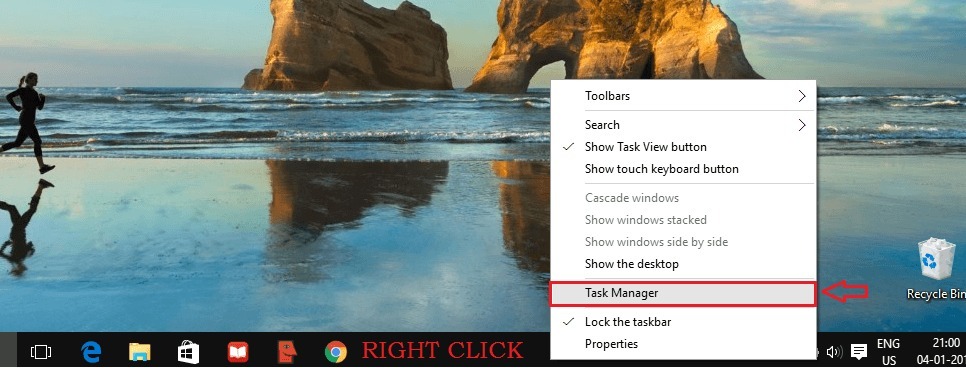
2. SOLIS
Tagad jauns logs ar nosaukumu Uzdevumu pārvaldnieks atveras, kā parādīts zemāk redzamajā ekrānuzņēmumā. Tam ir dažādas cilnes, proti Procesi, veiktspēja, lietotņu vēsture, startēšana, lietotāji, informācija un Pakalpojumi. Tas ir Sīkāka informācija cilne, kuru mēs izmantojam, lai iestatītu lietojumprogrammas afinitāti.
3. SOLIS
Noklikšķinot uz Sīkāka informācija cilnē tiks parādīts lietojumprogrammu saraksts. Jums jāatrod izvēlētā lietojumprogramma, ritinot uz augšu / uz leju.
Kad esat atradis lietojumprogrammu, ar peles labo pogu noklikšķiniet uz tā. Parādītajā konteksta izvēlnē izvēlieties nosaukto opciju Iestatiet radniecību.
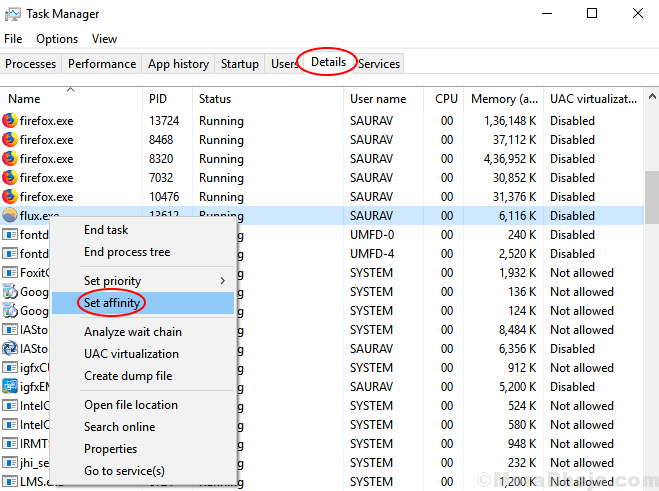
4. SOLIS
Neliels logs ar nosaukumu Procesora afinitāte atveras kā nākamais. Šeit jūs varat pārbaudīt šūnas, kas atbilst dažādiem procesoriem. Pārbauda šūnas, kas atbilst procesoriem, kuriem atļauts palaist jūsu izvēlēto lietojumprogrammu. Ja ar visiem procesoriem, kas darbojas lietojumprogrammā, viss ir kārtībā, atzīmējiet izvēles rūtiņu Visi procesori.
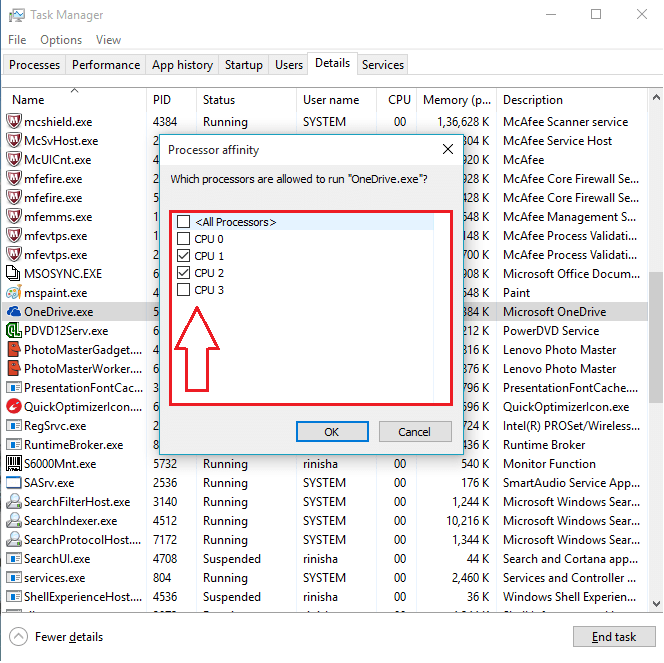
Tieši tā. Tagad jūs varat pārtraukt uztraukties par visiem procesora kodoliem, kas koncentrējas uz vienkārša darba veikšanu. Izmēģiniet šo triku jau šodien un uzlabojiet sistēmas veiktspēju. Ceru, ka raksts jums šķita noderīgs.
Lūdzu, ņemiet vērā, ka, restartējot datoru, šīs izmaiņas tiks atceltas.


